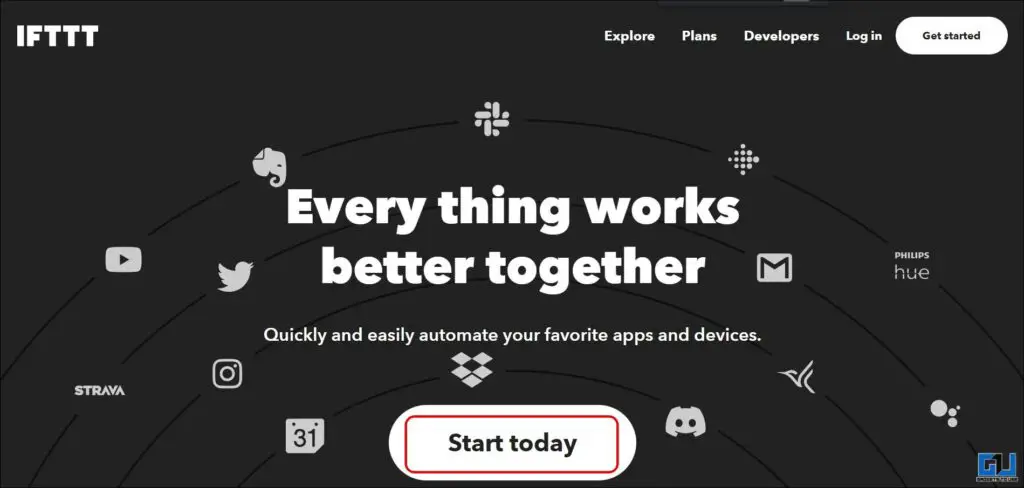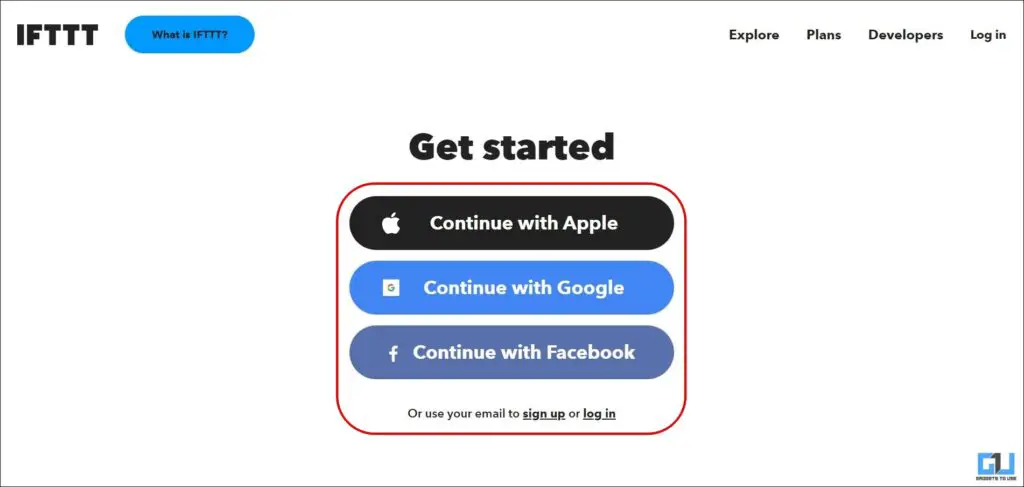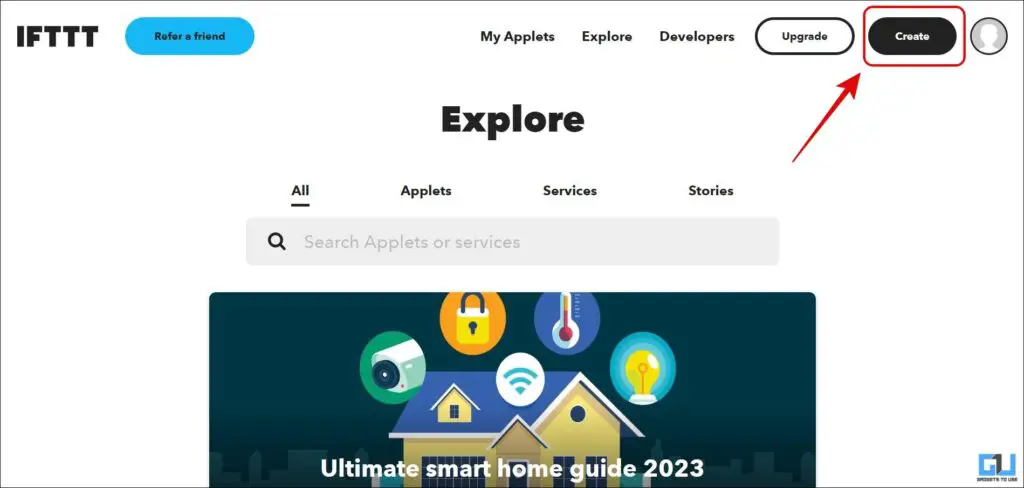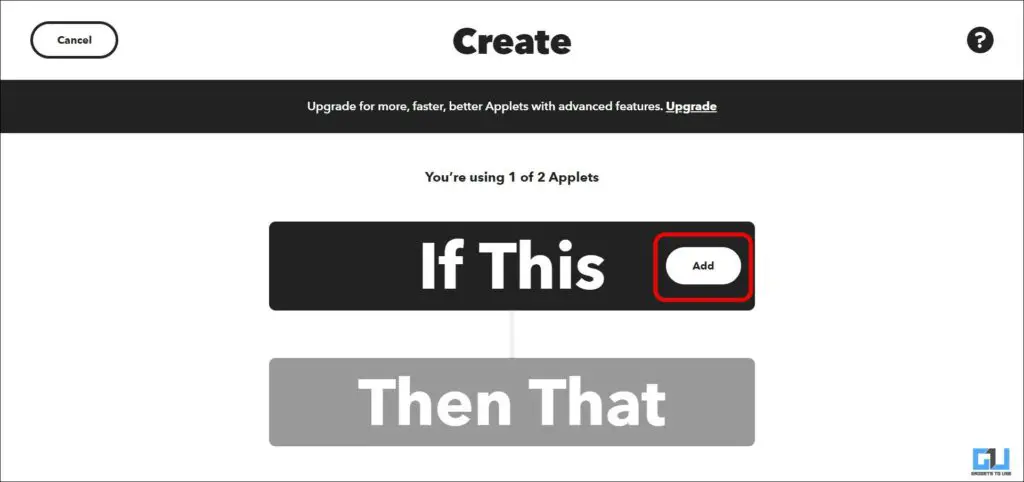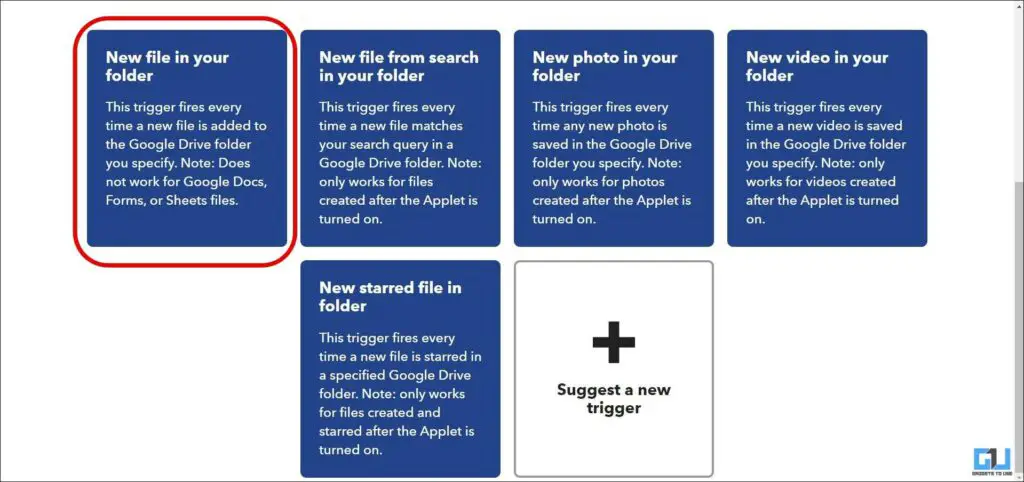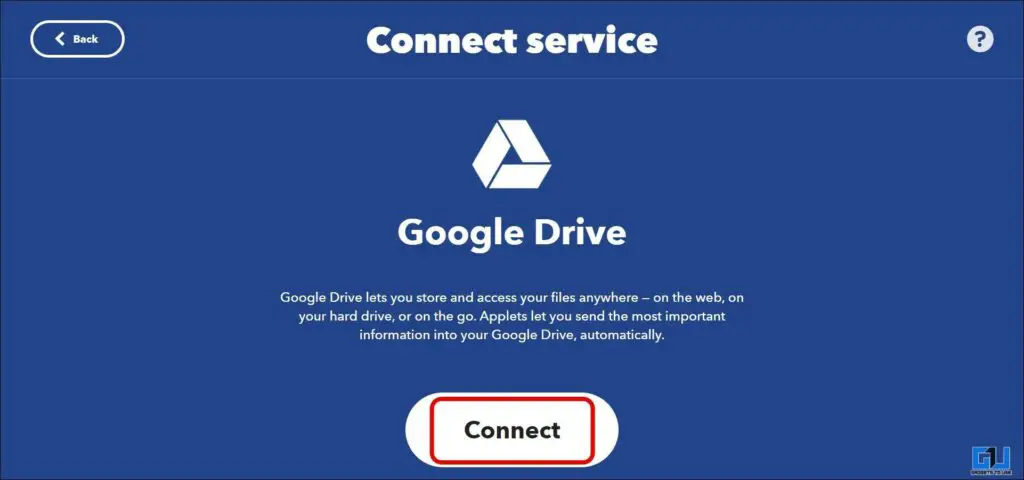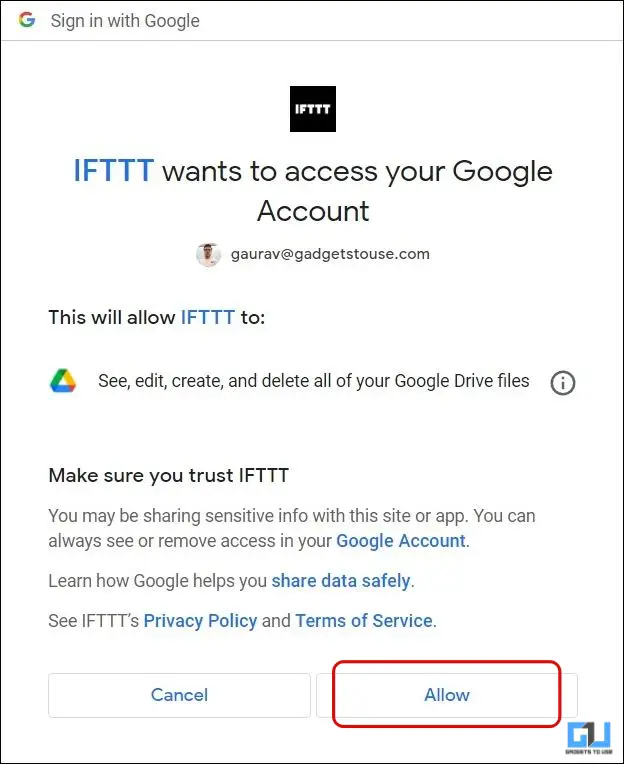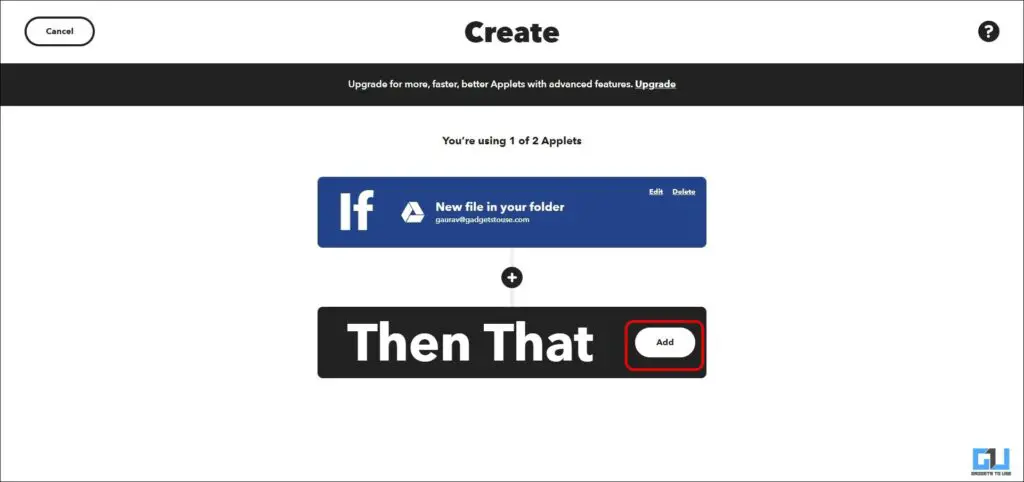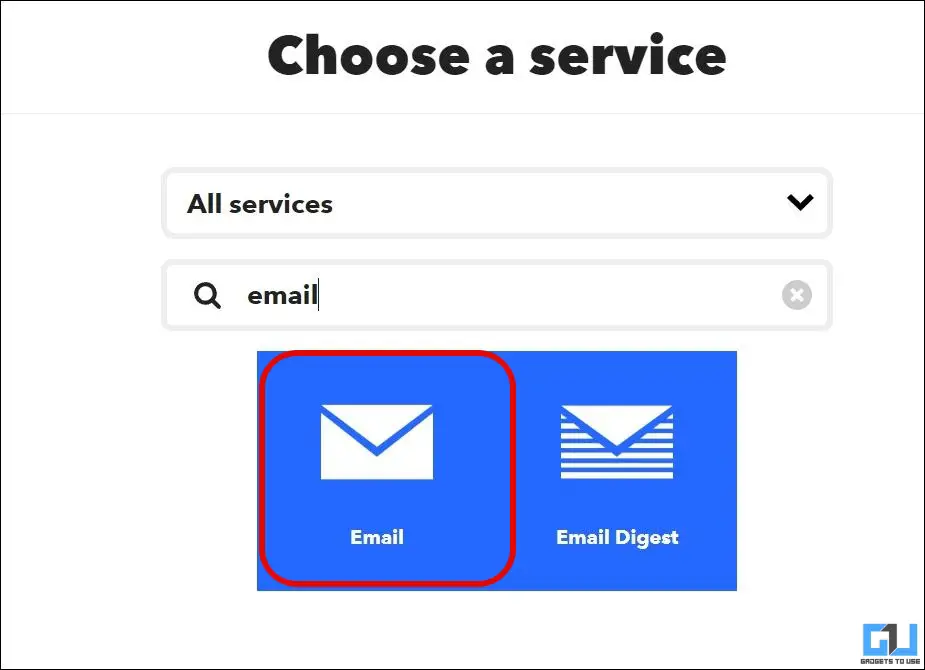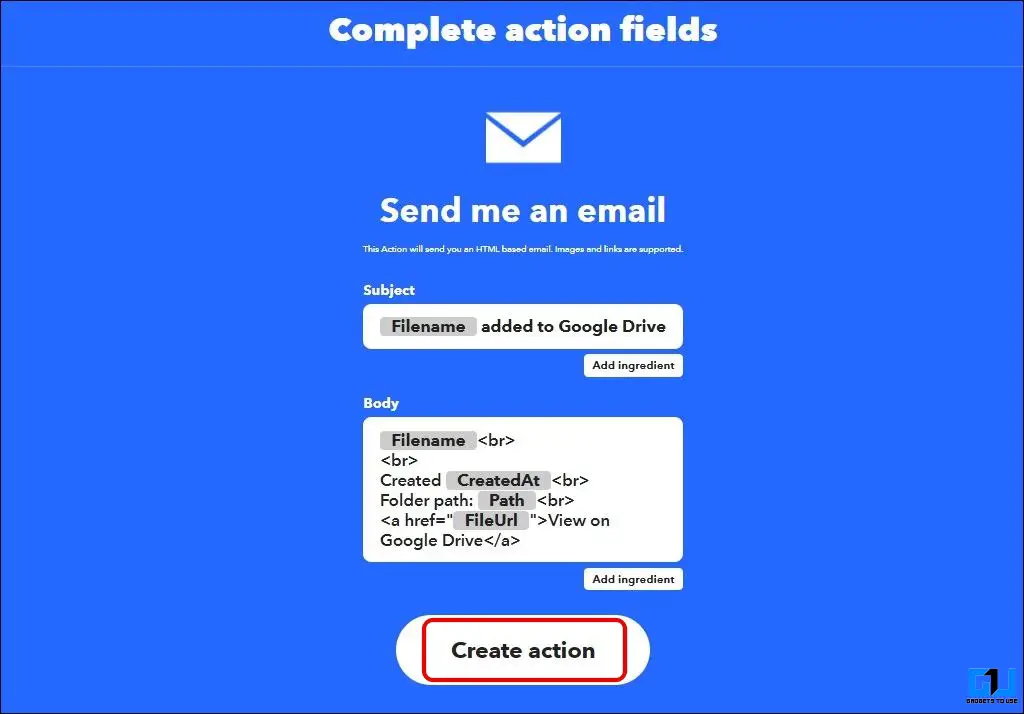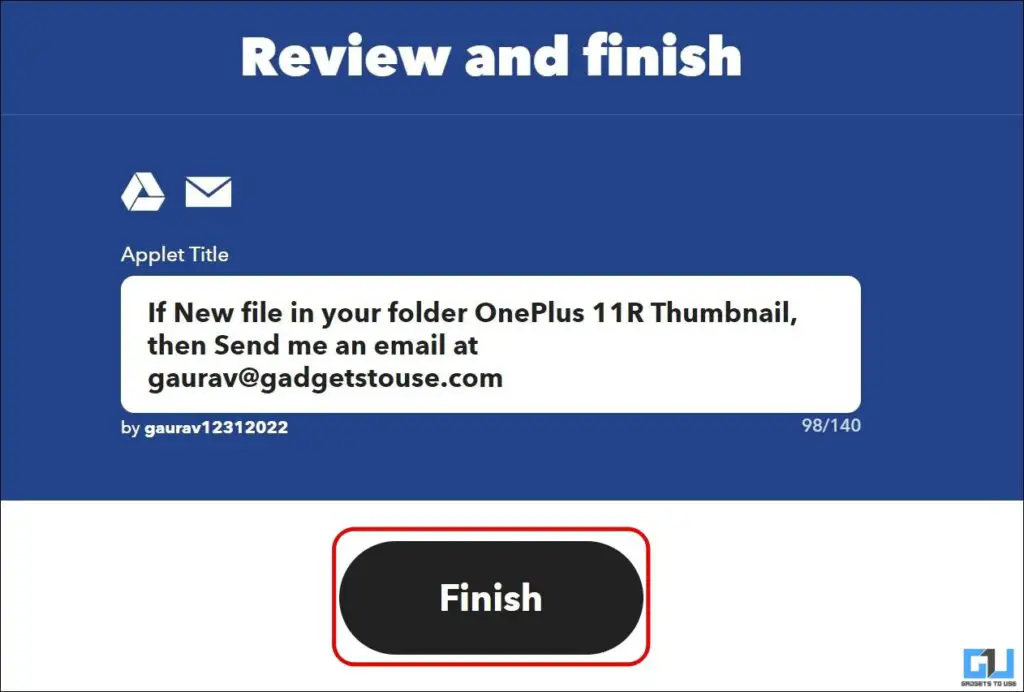Hogyan kaphat e-mailes értesítéseket az új Google Drive-feltöltésekről
A Google Drive-ot több milliárd felhasználó használja adatmegosztásra. De nehéz lesz tudni, hogy mikor töltenek fel új fájlt egy mappába. Nem lenne egyszerű e-mail értesítést kapni minden alkalommal, amikor új fájlt töltenek fel egy Google Drive mappába? Ha Ön is hasonlóan gondolkodik, maradjon itt, mert ebben az olvasmányban elmondjuk, hogyan engedélyezheti az e-mailes értesítéseket minden új fájl feltöltésekor a Google Drive-ban. Eközben azt is megtudhatja, hogyan kaphat értesítéseket a Google Naptárról PC-n, Androidon és iPhone-on.
Hogyan kaphat e-mailes értesítéseket az új Google Drive-feltöltésekről
Kihasználhatja az ingyenesen használható automatizálási szolgáltatásokat, például az IFTTT-t, hogy e-mailben értesítést kapjon, ha új fájl kerül feltöltésre a mappájába.
1. Keresse fel az IFTTT webhelyét egy webböngészőben, és kattintson a gombra Commencer Bouton.
2. A következő oldalon válassza a lehetőséget Regisztráció Google-, Apple- vagy Facebook-fiókjával, ill kapcsolat ha már rendelkezik IFTTT-fiókkal.
3. Az IFTTT irányítópultján kattintson a létrehozás gombra jobb felső felől.
4. Ezután kattintson a gombra Adjon hozzá egy gombot sur le Ha ez nyelv.
5. Most keressen Google Drive az elérhető triggerek megtekintéséhez.
6. Itt ki kell választani a Új fájl a mappában hogy kiadja.
7. A következő oldalon kattintson a jelentkezzen be gombot az IFTTT és a Google Fiók összekapcsolásához.
8. A felugró ablakban kattintson a gombra Engedélyezés gombhogy engedélyezze az IFTTT-t a Google Drive-hoz való hozzáféréshez.
9. Miután csatlakoztatta a meghajtót, adja meg annak a mappanak a nevét, amelyről riasztásokat szeretne kapni.
Jegyzet: Meg kell adnia a mappa nevét, ne illessze be a mappa URL-címét. Ez csak az Ön által létrehozott mappákon működik, az almappákhoz használja a következő formátumot: Mappa/Almappa.
tíz. A mappa nevének megadása után kattintson a gombra Hozzon létre egy triggert kezdeményezni azt.
11. A következő képernyőn kattintson a gombra Adjon hozzá egy gombot sur le majd nyelv.
12. Most keressen E-mail szolgálat mint cselekmény.
13. Ezután ellenőrizze az IFTTT részleteit, és kattintson a gombra létrehoz Akció gombot.
14. Végül tekintse át az IFTTTT részleteit, és kattintson Befejez.
Mostantól minden alkalommal, amikor új fájlt töltenek fel a kiválasztott mappába, a regisztrált e-mail címére e-mailben értesítjük.
FAQ
K: Kaphat értesítést, ha valaki feltölt a Google Drive-ra?
V: Igen, megnyithatja a Google Drive értesítési beállításait, és kiválaszthatja az értesítést, ha:
- Valaki megoszt Önnel egy új fájlt vagy mappát
- Megemlítenek egy megjegyzésben vagy műveleti elemben, ill
- Ha valaki hozzáférést kér egy Önhöz tartozó fájlhoz.
K: Hogyan figyelhetem a Google Drive letöltéseit?
V: Beállíthat e-mailes figyelmeztetéseket az IFTTT használatával, ahogy fentebb említettük, hogy figyelemmel kísérje a Google Drive-ra minden új feltöltést. Vagy ellenőrizheti a Google Drive mappa "tevékenységnaplóját".
K: A Google Drive rendelkezik tevékenységnaplóval?
V: Igen, a Google Drive minden mappához rendelkezik tevékenységnaplóval (információs gomb), a tevékenységnaplóban ellenőrizheti a Google Drive-on végzett összes tevékenységet.
Következtetés: Minden lemezbetöltésről e-mail értesítést kap
Ebben az olvasmányban megvitattuk, hogyan állíthat be e-mailes értesítést minden fájl feltöltéséhez a Google Drive-ban az IFTTT használatával, amely teljesen ingyenes. A beállítás óta már nem kell fájlhivatkozásokat megosztanunk vagy csevegnünk, hogy értesítsük a csapatot. Oszd meg ezt barátaiddal vagy kollégáiddal, hogy segíts nekik, és maradj velünk, ha még több ilyen olvasmány lesz.
Fedezzen fel még több összehasonlítást, áttekintést és termékpróbát, valamint tippeket és trükköket neuf.tv